Сегодня узнаем, что это за страшное слово Ubuntu Mac Os и найдем ему применение.
Система Ubuntu примечательна тем, что ее можно трансформировать и придать ей внешний вид, полностью соответствующий операционной системе Mac.
Пакет для трансформации Ubuntu Mac Os содержит:
• Экран загрузки Mac OS;
• Курсоры;
• Иконки Mac;
• GTK-темы;
• Webkit-тему LightDM.
Существуют инструменты, позволяющие провести всю трансформацию в автоматическом режиме, но лучше сделать и настроить все вручную. Если какие-либо изменения вам не подойдут, вы всегда сможете отменить их и вернуть все в первоначальный вид.
Что дает трансформация?
Главное, что стоит запомнить желающим попробовать Ubuntu Mac Os – это то, что система остается той же, которая и установлена. Ubuntu становится похожим на Mac только внешне. Но если вы поклонник графического исполнения Mac, а тратить деньги на ее покупку не хотите, то это т вариант для вас идеален. Подойдет он и тем, кому нравится внешний вид Mac Os, но по функционалу больше устраивает Linux. Наконец, если вам просто надоел внешний вид вашей системы, и вы хотите разнообразия, трансформация системы поможет вам внести разнообразие в облик вашей Ubuntu.
Порядок трансформации
В первую очередь можно сделать самое простое – загрузить обои Mac OS. Это действие предельно простое, не нуждается в дополнительных пояснениях и инструкциях. Просто распакуйте архив с обоями в папку «Изображения» и активируйте их через меню «Параметры системы». В параметрах системы выберите пункт «Оформление», далее перейдите во «Внешний вид» и кликните на «папку изображений». Можно использовать любые изображения, но если вы задались целью преобразовать Ubuntu под Mac Os, то следует использовать их обои.
Следующий этап – установка docky.
Существует несколько вариаций, например, Cairo-dock или MacBuntu docky. Последнее предпочтительнее, особенно для неопытного пользователя. На docky устанавливается тема из Mac OS. Чтобы приложение прикрепилось к docky, на его иконку нужно кликнуть правой кнопкой мыши и выбрать соответствующую команду из меню.
Начиная с этого пункта, все этапы установки следует проводить посредством введения команд в терминал. Открыть его можно при помощи сочетания клавиш Ctrl+Alt+T.
Далее следует установить иконки и курсоры Ubuntu Mac Os. После установки иконки, курсоры и тему нужно применить при помощи Tweak Tool.
Затем следует перейти к установке экрана загрузки – MBuntu Splash. Если экран вас не устроит, вы легко сможете вернуть экран Ubuntu.
То же касается и темы MacBuntu для LightDM, которую следует устанавливать после этого.
При помощи специальных утилит, таких как Tweak Tool, можно изменить все внешние параметры системы, вплоть до логотипа Ubuntu, который заменяется на логотип Apple.
После завершения всех необходимых настроек компьютер нужно перезагрузить, что убедиться, что все, начиная с заставки при запуске, настроилось правильно. В случае, если что-то не настроилось правильно, действия по трансформации нужно повторить.
Видео по теме Ubuntu Mac Os
[youtube]rq95pVKMiFI[/youtube]
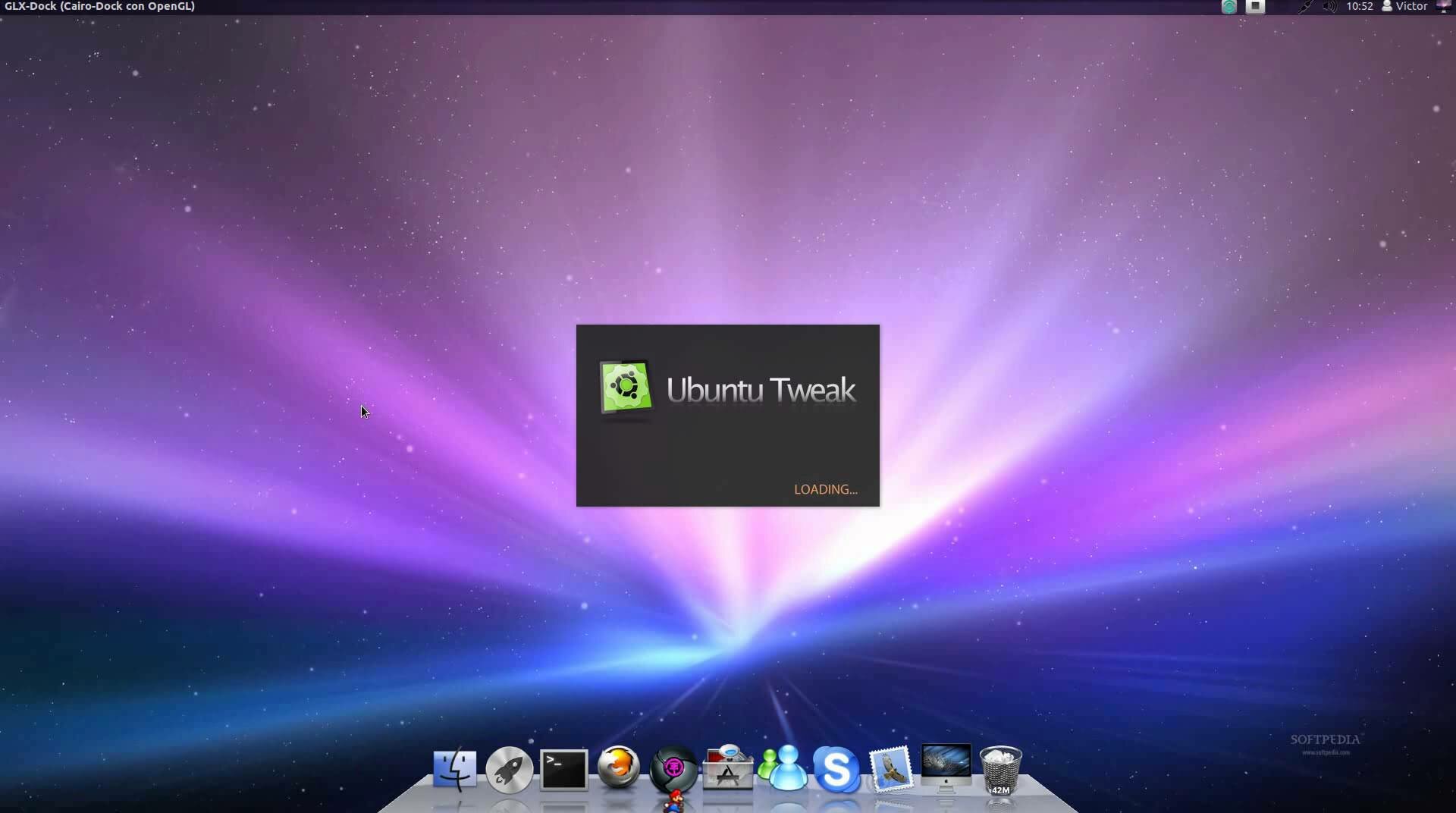
Прикольно, не знал что такие трансформации возможны, очень интерсно.
Правда, я люблю настоящее, а не то что удалось сделать похожим на что-то. Все же это достижение, подобное творить и полностью менять общий вид операционной системы. Интересненько…
Пробовал я как-то поставить себе убунту, но, несмотря на то, что жутко красиво так и жутко неудобно с этой операционной системой работать. Правда мой друг считает, что это лучшая ОС в мире, в общем, стоит поставить и посмотреть. Вдруг понравиться)